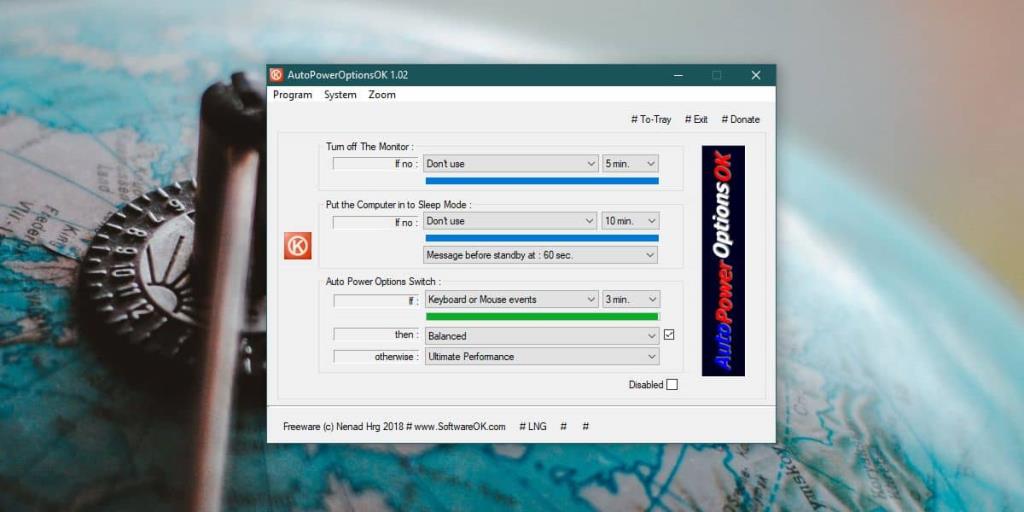Możesz wybrać, kiedy Twój system i monitor mają spać. Jeśli jesteś bezczynny przez pewien czas, monitor wyłączy się lub system przejdzie w stan uśpienia. Możesz wybrać, jak długo ma trwać ten okres „bezczynności”. Jest to opcja oszczędzania energii i kolejnym świetnym sposobem na oszczędzanie energii przed przejściem systemu w stan uśpienia jest zmiana planów zasilania w stanie bezczynności systemu.
AutoPowerOptionsOK to bezpłatna aplikacja, która pozwala uśpić system i wyświetlacz, jeśli nie używałeś klawiatury lub myszy przez pewien czas. Co ważniejsze, możesz go również użyć do wywołania zmiany planu zasilania podczas bezczynności systemu.
Zmień plany zasilania w stanie bezczynności systemu
AutoPowerOptionsOK ma dwie wersje; wersja przenośna i wersja do zainstalowania. Możesz użyć dowolnej wersji, która najbardziej Ci odpowiada.
Uruchom aplikację. Jeśli nie chcesz, aby system lub monitor usypiały, gdy klawiatura i mysz były bezczynne, otwórz listy rozwijane w obszarze Wyłącz monitor i przełącz komputer w tryb uśpienia , a następnie wybierz opcję „Nie użyj”.
Otwórz menu rozwijane w obszarze Automatyczne wyszukiwanie opcji zasilania i wybierz opcję Zdarzenia klawiatury lub myszy . Otwórz listę rozwijaną czasu obok niej i wybierz czas bezczynności. Wybierz plan zasilania, na który system powinien się przełączać, gdy jest aktywna mysz lub klawiatura z menu rozwijanego Następnie , a z menu W przeciwnym razie wybierz plan zasilania, na który system powinien się przełączać, gdy klawiatura lub mysz są bezczynne.
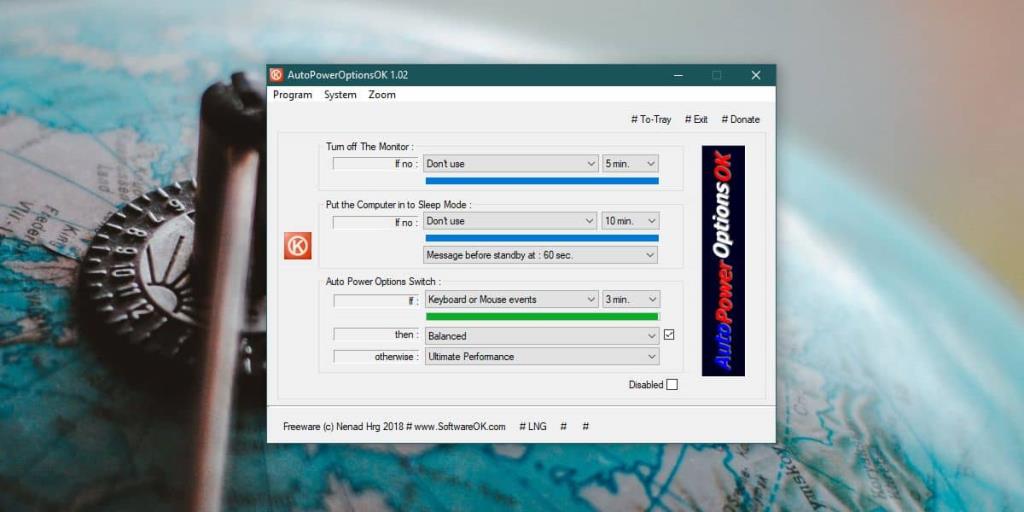
Aplikacja zacznie działać, nawet jeśli nadal ją konfigurujesz. W prawym dolnym rogu znajduje się przydatne pole wyboru Wyłączone, które możesz wybrać, aby aplikacja nie działała, dopóki jej nie potrzebujesz. Pasek postępu pod każdym wyzwalaczem informuje, jak długo przed jego uruchomieniem.
Aplikację można zminimalizować do zasobnika systemowego za pomocą przycisku #To-Tray w prawym górnym rogu.
Opcje paska menu aplikacji umożliwiają dostęp do różnych ustawień systemowych. Menu systemowe umożliwia otwarcie właściwości systemu, opcji zasilania, menedżera zadań, ustawień ikon pulpitu, ustawień wyświetlania, okna konfiguracji systemu i okna informacji o systemie. Menu Zoom umożliwia powiększanie aplikacji. Nie zmienia niczego w twoim systemie.
Windows 10 nie pozwala na automatyzację w przypadku zmiany planu zasilania. Prawdopodobnie jest po prostu zadowolony z opcji uśpienia, które ma do zaoferowania, ale automatyzacja po zmianie planów zasilania jest funkcją, która byłaby świetna, zwłaszcza biorąc pod uwagę, jak przydatne są plany zasilania na początku.